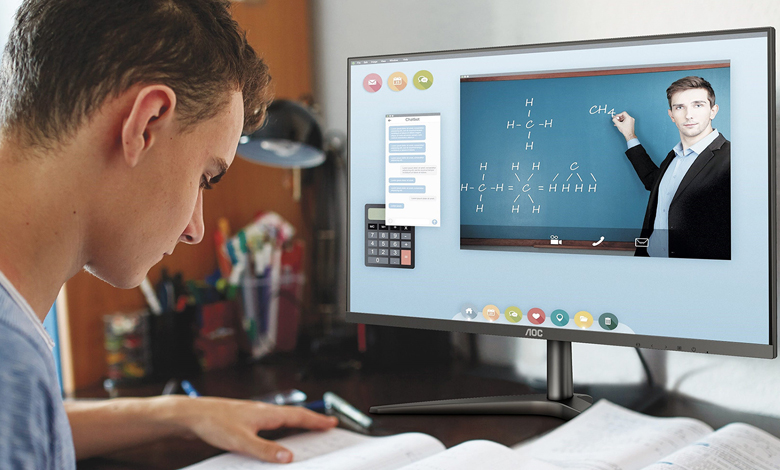Вибір правильного комп’ютера для навчання — це не лише питання зручності, це важливий крок до академічного успіху. Незалежно від того, чи ви студент середньої школи, відвідуєте коледж або професіонал, що повертається до навчання, комп’ютер, який ви оберете, буде вашим постійним супутником протягом всієї навчальної подорожі. Від запису лекцій та написання рефератів до проведення досліджень і створення презентацій, правильний пристрій може мати вирішальне значення. Але з такою кількістю варіантів на ринку, як зробити найкращий вибір? Цей посібник допоможе вам зорієнтуватися в світі технічних характеристик, брендів та функцій, щоб знайти ідеальний комп’ютер для ваших навчальних потреб.
Розуміння ваших потреб у навчанні
Який ви студент?
Перш ніж почати шукати комп’ютер, важливо зрозуміти ваші конкретні навчальні потреби. Чи є ви студентом загальних дисциплін, який в основному використовує комп’ютер для написання робіт та перегляду веб-сторінок? Або, можливо, ви інженерний студент, якому потрібна потужна машина для роботи зі складним програмним забезпеченням? Розуміння того, яким студентом ви є, значно звузить ваші вибори.
Гуманітарні та соціальні науки: Якщо ваші дослідження зосереджені на читанні, написанні та дослідженнях, вам навряд чи потрібна потужна машина. Легкий ноутбук з хорошою клавіатурою та тривалим часом автономної роботи буде достатнім.
STEM-студенти (природничо-математична освіта): Для тих, хто вивчає науки, технології, інженерію та математику, ваш комп’ютер повинен бути здатним працювати з вимогливим програмним забезпеченням, таким як MATLAB, AutoCAD або програмні середовища. Потужний ноутбук або настільний ПК зі швидким процесором, великою кількістю оперативної пам’яті та виділеним GPU є обов’язковими.
Творчі дисципліни: Якщо ваша навчальна програма включає графічний дизайн, відеомонтаж або 3D-моделювання, вам потрібен комп’ютер з потужним GPU, дисплеєм високої роздільної здатності та великою кількістю пам’яті для зберігання ваших проєктів.
Онлайн-навчання: Студенти, які в основному займаються онлайн-навчанням, захочуть мати комп’ютер із надійним інтернет-з’єднанням, хорошою якістю веб-камери та достатньо потужний, щоб одночасно працювати з кількома програмами без затримок.
Визначення ваших академічних вимог
Після того, як ви визначили, яким студентом ви є, наступним кроком є розгляд ваших академічних вимог. Яке програмне забезпечення вам потрібно буде використовувати? Як часто ви будете переносити свій комп’ютер? Чи потрібна вам машина, здатна до інтенсивної багатозадачності? Відповівши на ці запитання, ви зможете краще зрозуміти, які характеристики і функції варто пріоритезувати.
Ключові міркування при виборі комп’ютера
Вибір операційної системи
Першим важливим рішенням, яке вам потрібно прийняти, є вибір операційної системи (ОС), яка вам підходить найбільше. Основними варіантами є Windows, macOS та Chrome OS. Кожна з них має свої сильні і слабкі сторони, і ваш вибір буде залежати від особистих уподобань, необхідного програмного забезпечення та вашого бюджету.
Windows: Windows є найуніверсальнішою операційною системою, яка забезпечує сумісність з широким спектром програмного забезпечення. Це чудовий вибір для студентів, яким потрібно доступ до як загального, так і спеціалізованого програмного забезпечення.
MacOS: Операційна система Apple, macOS, відома своїм плавним користувацьким досвідом і часто вибирається студентами творчих спеціальностей завдяки відмінній підтримці програмного забезпечення для дизайну та мультимедіа.
Chrome OS: Chromebook’и працюють на Chrome OS — легкій операційній системі, побудованій навколо браузера Google Chrome. Вони доступні за ціною і ідеально підходять для студентів, які в основному використовують хмарні додатки, хоча вони можуть бути непридатними для більш вимогливих завдань.
Портативність чи потужність: ноутбуки проти настільних ПК
Іншим важливим міркуванням є вибір між ноутбуком та настільним ПК. Це рішення зводиться до портативності проти потужності.
Ноутбуки: Якщо вам потрібно переносити комп’ютер на заняття, у бібліотеку або в кафе, ноутбук — очевидний вибір. Сучасні ноутбуки достатньо потужні, щоб впоратися з більшістю студентських завдань, і вони доступні в різних розмірах та цінових категоріях.
Настільні ПК: Настільні комп’ютери, з іншого боку, забезпечують більше потужності за ваші гроші. Якщо вам не потрібно переносити комп’ютер і ви хочете отримати максимальну продуктивність, настільний ПК може бути кращим вибором. Вони також легше оновлюються в майбутньому.
Розумне бюджетування: баланс між вартістю та функціями
Коли справа доходить до купівлі комп’ютера для навчання, важливо знайти правильний баланс між вартістю та функціями. Ось як підійти до свого бюджету:
- Встановіть бюджет: Визначте, скільки ви готові витратити, перш ніж почати покупки. Майте на увазі, що вам може знадобитися виділити кошти на програмне забезпечення, аксесуари та гарантії.
- Пріоритезуйте функції: Складіть список функцій, які для вас найважливіші. Наприклад, якщо ви студент дизайну, пріоритет надавайте дисплею високої якості та GPU. Якщо ваш бюджет обмежений, подумайте, на чому можна заощадити — можливо, вибравши меншу ємність сховища або менш потужний процесор.
- Розгляньте довговічність: Хоча може бути спокуса вибрати найдешевший варіант, інвестування в більш потужний комп’ютер, який прослужить кілька років, часто є більш економічним у довгостроковій перспективі.
Основні функції, на які слід звернути увагу
Процесор і продуктивність
Процесор, часто згадуваний як CPU (Central Processing Unit), є “мозком” вашого комп’ютера. Він відповідає за виконання інструкцій і запуск програм. Коли ви обираєте комп’ютер для навчання, враховуйте наступні аспекти:
Intel проти AMD: Intel і AMD — два основні гравці на ринку процесорів. Процесори Intel відомі своєю продуктивністю та ефективністю, тоді як процесори AMD пропонують відмінне співвідношення ціни та якості.
Кількість ядер: Чим більше ядер має процесор, тим краще він справляється з багатозадачністю. Для загальних навчальних цілей достатньо двоядерного або чотириядерного процесора. Для більш вимогливих завдань, таких як відеомонтаж або 3D-рендеринг, вибирайте процесор з шістьма або більше ядрами.
Частота такту: Вимірюється в ГГц, частота такту вказує на те, як швидко процесор може обробляти інформацію. Вища частота такту зазвичай означає кращу продуктивність.
Оперативна пам’ять та можливості багатозадачності
Оперативна пам’ять (RAM) є критичною для багатозадачності. Вона тимчасово зберігає дані, які ваш комп’ютер повинен швидко отримати. Чим більше у вас оперативної пам’яті, тим більше програм ви зможете запускати одночасно без уповільнення роботи комп’ютера.
Мінімальна вимога: Для загальних навчальних цілей 8 ГБ оперативної пам’яті є мінімумом, який слід враховувати. Це дозволить вам одночасно працювати з кількома додатками, такими як веб-браузер, текстовий редактор і музичний програвач, без значного уповільнення роботи.
Ідеальна кількість: Якщо ви займаєтесь більш вимогливими завданнями, такими як відеомонтаж, програмування або використання програм для дизайну, 16 ГБ або більше оперативної пам’яті забезпечить вам більш плавний досвід роботи.
Варіанти зберігання: SSD проти HDD
Коли мова йде про зберігання даних, вам потрібно буде вибрати між твердотілим накопичувачем (SSD) і жорстким диском (HDD). Ось як вони відрізняються:
SSD: SSD-накопичувачі швидші та надійніші, ніж HDD. Вони дозволяють вашому комп’ютеру швидко завантажуватися, швидше відкривати програми та знижувати час доступу до файлів. Якщо ваш бюджет дозволяє, SSD — кращий вибір для студентського комп’ютера.
HDD: HDD-накопичувачі пропонують більше місця для зберігання за нижчою ціною, але вони повільніші та більш схильні до збоїв, ніж SSD. Якщо вам потрібен великий обсяг сховища і ваш бюджет обмежений, HDD може бути прийнятним варіантом.
Гібридні варіанти: Деякі комп’ютери пропонують комбінацію SSD та HDD, забезпечуючи баланс між швидкістю та ємністю.
Якість та розмір дисплея
Дисплей є ще одним критичним фактором, особливо якщо ви проводите довгі години перед екраном. Розгляньте наступні аспекти при оцінці варіантів дисплеїв:
Роздільна здатність: Вища роздільна здатність означає чіткіше, більш яскраве зображення. Дисплей Full HD (1920×1080) є мінімумом, який слід враховувати. Якщо ви займаєтесь творчою роботою, дисплей з вищою роздільною здатністю (наприклад, 4K) буде корисним.
Розмір: Розмір дисплея впливає на портативність та зручність використання. 13-дюймовий ноутбук є портативним та зручним, але дисплей на 15 дюймів або більше забезпечить більше простору на екрані, що може бути корисним для багатозадачності та детальної роботи.
Тип панелі: IPS-панелі пропонують кращу точність кольорів і кути огляду в порівнянні з TN-панелями. Якщо точність кольорів важлива для вашого навчання (наприклад, для роботи з дизайном), вибирайте дисплей IPS.
Час автономної роботи та портативність
Час автономної роботи є важливим міркуванням, якщо ви плануєте використовувати свій комп’ютер у дорозі. Ноутбуки з тривалішим часом роботи від акумулятора дозволяють вам працювати довше, не підключаючись до розетки.
Середній час роботи від акумулятора: Шукайте ноутбук, який забезпечує принаймні 8 годин роботи від акумулятора. Цього має бути достатньо, щоб пройти через цілий день занять або навчальних сесій.
Портативність: Розгляньте вагу та розмір ноутбука. Легший, компактніший ноутбук легше носити з собою по кампусу або в бібліотеку.
Варіанти підключення
Переконайтеся, що вибраний вами комп’ютер має всі необхідні порти та варіанти підключення для ваших периферійних пристроїв та пристроїв. Поширені варіанти, на які слід звернути увагу:
USB-порти: Переконайтеся, що у вас достатньо USB-портів для ваших потреб. USB-C-порти стають все більш популярними завдяки своїй швидкості та універсальності.
HDMI/VGA: Якщо ви плануєте підключати свій комп’ютер до зовнішнього монітора або проектора, переконайтеся, що він має HDMI або VGA порт.
Слот для SD-карт: Слот для SD-карт корисний для передачі фотографій та файлів з камери або інших пристроїв.
Wi-Fi та Bluetooth: Більшість ноутбуків мають вбудовані Wi-Fi та Bluetooth, але це варто перевірити ще раз. Шукайте найновіші стандарти Wi-Fi (Wi-Fi 6) для швидшого та надійнішого з’єднання.
Клавіатура та ергономіка
Клавіатура є одним з найбільш використовуваних елементів комп’ютера, тому важливо, щоб вона була зручною та чутливою. Ось кілька факторів, на які слід звернути увагу:
Хід клавіш: Хід клавіш визначає, наскільки далеко клавіші рухаються при натисканні. Клавіатура з хорошим ходом клавіш забезпечує більш зручний друк, знижуючи напругу під час тривалих сесій набору тексту.
Підсвічена клавіатура: Підсвічена клавіатура корисна для друку при слабкому освітленні, наприклад, у лекційній залі або під час нічних сесій навчання.
Ергономіка: Шукайте ноутбук з зручною розкладкою клавіатури та чутливим трекпадом. Якщо це можливо, спробуйте клавіатуру перед покупкою, щоб переконатися, що вона відповідає вашим потребам.
Найкращі варіанти комп’ютерів для різних потреб у навчанні
Найкращі ноутбуки для загального навчання
Для загальних навчальних потреб вам потрібен ноутбук, який забезпечує баланс продуктивності, портативності та ціни. Ось кілька топових варіантів:
Apple MacBook Air: MacBook Air — відмінний вибір для загального навчання. Він легкий, має тривалий час роботи від акумулятора, а чип M1 забезпечує вражаючу продуктивність.
Dell XPS 13: Dell XPS 13 — ще один чудовий варіант. Він пропонує красивий дисплей, високу продуктивність та елегантний дизайн. Він також доступний як з операційною системою Windows, так і з Linux.
Microsoft Surface Laptop 4: Якщо ви шукаєте ноутбук із сенсорним екраном, Surface Laptop 4 — чудовий вибір. Він потужний, портативний та має відмінну якість збірки.
Топ вибір для творчих студентів
Якщо ви займаєтеся творчими спеціальностями, такими як графічний дизайн, відеомонтаж або цифрове мистецтво, вам знадобиться ноутбук з потужним GPU та дисплеєм високої якості. Ось кілька найкращих варіантів:
Apple MacBook Pro: MacBook Pro є улюбленим серед професіоналів творчих спеціальностей. Він пропонує потужний GPU, дисплей високої роздільної здатності та відмінну точність кольорів.
Dell XPS 15: Dell XPS 15 — ще один топовий вибір. Він пропонує вражаючий 4K дисплей, потужний GPU та достатню кількість оперативної пам’яті, що робить його ідеальним для творчої роботи.
Razer Blade 15: Razer Blade 15 — потужний ігровий ноутбук, який також підходить для творчих завдань. Він має дисплей з високою частотою оновлення, потужний GPU та елегантний дизайн.
Ідеальні комп’ютери для технічних та інженерних студентів
Технічні та інженерні студенти потребують комп’ютера, здатного впоратися з вимогливим програмним забезпеченням, таким як програмні середовища, CAD-програми та симуляції. Ось кілька найкращих варіантів:
Lenovo ThinkPad X1 Carbon: ThinkPad X1 Carbon відомий своєю надійністю, потужною продуктивністю та відмінною клавіатурою. Це чудовий вибір для інженерних студентів, які потребують надійної машини.
HP Spectre x360: HP Spectre x360 пропонує потужний процесор Intel Core, велику кількість оперативної пам’яті та трансформований дизайн. Це універсальний вибір для технічних студентів.
Asus ROG Zephyrus G14: Asus ROG Zephyrus G14 — ігровий ноутбук, який забезпечує потужну продуктивність для інженерних та технічних студентів. Він компактний, портативний та має тривалий час роботи від акумулятора.
Комп’ютери для онлайн-навчання
Для онлайн-навчання вам знадобиться комп’ютер з хорошою веб-камерою, мікрофоном та надійним інтернет-з’єднанням. Ось кілька найкращих варіантів:
Google Pixelbook Go: Pixelbook Go — легкий Chromebook, який забезпечує відмінний час роботи від акумулятора та зручну клавіатуру. Він ідеально підходить для онлайн-учнів, які в основному використовують хмарні додатки.
HP Envy x360: HP Envy x360 — універсальний ноутбук 2-в-1 із сенсорним екраном та тривалим часом роботи від акумулятора. Це чудовий вибір для студентів, яким потрібна надійна машина для онлайн-навчання.
Microsoft Surface Go 2: Surface Go 2 — бюджетний варіант, який пропонує чутливий сенсорний екран та надійну продуктивність для онлайн-навчання.
Вибір правильного програмного забезпечення
Необхідне програмне забезпечення для студентів
Після того, як ви обрали комп’ютер, настав час обладнати його правильним програмним забезпеченням. Ось деякі обов’язкові програми для студентів:
Microsoft Office 365: Microsoft Office є незамінним для студентів, пропонуючи основні інструменти, такі як Word, Excel та PowerPoint. Office 365 також включає хмарне зберігання з OneDrive, що дозволяє легко отримувати доступ до ваших файлів з будь-якого місця.
Google Workspace: Google Workspace пропонує набір хмарних інструментів, включаючи Google Docs, Sheets та Slides. Це чудова альтернатива Microsoft Office, особливо якщо ви віддаєте перевагу роботі онлайн.
Adobe Creative Cloud: Якщо ви займаєтесь творчою діяльністю, Adobe Creative Cloud є необхідним. Він включає такі інструменти, як Photoshop, Illustrator та Premiere Pro, що дозволяють створювати та редагувати мультимедійний контент.
Zoom: Для онлайн-занять та віртуальних зустрічей Zoom є обов’язковим. Він простий у використанні та пропонує широкий спектр функцій, включаючи обмін екраном та кімнати для групових обговорень.
Grammarly: Grammarly — це помічник з письма, який допомагає виправляти граматичні та орфографічні помилки, покращувати ваше письмо та гарантувати, що ваші роботи будуть без помилок.
Інструменти для продуктивності та ведення нотаток
Підтримання організованості та продуктивності є ключем до академічного успіху. Ось деякі інструменти, які допоможуть вам керувати своїм часом та ефективно робити нотатки:
Evernote: Evernote — це потужний додаток для ведення нотаток, який дозволяє організовувати ваші записи, створювати списки завдань та зберігати статті та веб-сторінки для подальшого перегляду.
Trello: Trello — це інструмент для управління проєктами, який допомагає організовувати завдання та завдання, використовуючи дошки та картки. Це чудовий спосіб відстежувати своє навантаження та терміни виконання.
Notion: Notion — це універсальний робочий простір, який поєднує ведення нотаток, управління завданнями та інструменти для співпраці. Він високо налаштовується, дозволяючи створювати робочий простір, який відповідає вашим потребам.
OneNote: OneNote — це додаток Microsoft для ведення нотаток, який забезпечує безшовну інтеграцію з іншими інструментами Office. Це чудово підходить для студентів, які хочуть підтримувати організованість своїх нотаток і легко отримувати до них доступ.
Todoist: Todoist — це менеджер завдань, який допомагає вам відстежувати свій список справ, встановлювати нагадування та організовувати завдання за пріоритетом.
Найкращі програми для творчої та технічної роботи
Для студентів творчих або технічних спеціальностей часто потрібне спеціалізоване програмне забезпечення. Ось кілька найкращих варіантів:
AutoCAD: AutoCAD — це програмне забезпечення стандарту галузі для 2D та 3D дизайну. Це обов’язковий інструмент для студентів інженерії, архітектури та дизайну.
MATLAB: MATLAB — це програмна платформа для чисельних розрахунків. Вона широко використовується на курсах з інженерії, фізики та математики.
Final Cut Pro: Final Cut Pro — це програмне забезпечення для відеомонтажу, яке використовується професіоналами. Це чудовий вибір для студентів кіно та медіа.
Sketch: Sketch — це редактор векторної графіки, популярний серед веб- та мобільних дизайнерів. Це необхідний інструмент для студентів-дизайнерів.
Unity: Unity — це платформа для розробки ігор, яка використовується для створення 2D та 3D ігор. Це обов’язковий інструмент для студентів, які цікавляться розробкою ігор.
Аксесуари та периферійні пристрої для покращення вашого навчального процесу
Ключові аксесуари для повного навчального робочого місця
Щоб створити ідеальне навчальне робоче місце, вам знадобляться кілька ключових аксесуарів. Ось деякі обов’язкові:
Зовнішній монітор: Зовнішній монітор може значно підвищити вашу продуктивність, надавши додатковий екранний простір. Шукайте монітор з високою роздільною здатністю та регульованою підставкою.
Бездротова миша та клавіатура: Бездротова миша та клавіатура можуть зробити ваші навчальні сесії більш комфортними, особливо якщо ви використовуєте ноутбук. Шукайте ергономічні варіанти, щоб зменшити напругу.
Підставка для ноутбука: Підставка для ноутбука допоможе вам розташувати ноутбук на рівні очей, покращуючи вашу поставу та зменшуючи напругу на шию.
Зовнішній жорсткий диск: Зовнішній жорсткий диск є незамінним для резервного копіювання ваших файлів та розширення ємності для зберігання. Шукайте модель з швидкими швидкостями читання/запису та достатньою ємністю для зберігання.
USB-хаб: USB-хаб дозволяє підключати кілька пристроїв до вашого комп’ютера одночасно. Шукайте хаб з достатньою кількістю портів та високою швидкістю передачі.
Найкращі периферійні пристрої для підвищення продуктивності
Крім основних аксесуарів, є кілька периферійних пристроїв, які можуть ще більше покращити ваш навчальний процес:
Навушники з шумозаглушенням: Навушники з шумозаглушенням можуть допомогти вам зосередитися, блокуючи фоновий шум. Вони особливо корисні в шумних середовищах, таких як гуртожитки або бібліотеки.
Веб-камера та мікрофон: Якщо вбудована веб-камера та мікрофон вашого комп’ютера не відповідають вашим очікуванням, розгляньте можливість інвестування в зовнішню веб-камеру та мікрофон. Це особливо важливо для онлайн-занять та віртуальних зустрічей.
Док-станція: Док-станція дозволяє підключати кілька периферійних пристроїв до вашого ноутбука за допомогою одного кабелю. Це чудовий спосіб створити установку, схожу на настільний ПК, зберігаючи при цьому портативність.
Принтер/сканер: Принтер/сканер-комбо корисний для друку завдань та сканування документів. Шукайте бездротову модель, яка легко налаштовується та використовується.
Портативний зарядний пристрій: Портативний зарядний пристрій може тримати ваші пристрої зарядженими в дорозі. Шукайте пристрій з достатньою ємністю, щоб зарядити ваш ноутбук або телефон кілька разів.
Остаточні поради для правильного вибору
Важливість тестування перед покупкою
Одним з найкращих способів забезпечити правильний вибір є тестування комп’ютера в реальному часі перед покупкою. Відвідайте магазин і витратьте трохи часу на використання клавіатури, трекпаду та дисплея. Зверніть увагу на те, як комп’ютер відчувається в руках і чи відповідає він вашим очікуванням.
Читання відгуків та збір зворотного зв’язку
Читання відгуків та збір зворотного зв’язку від інших студентів також можуть допомогти вам прийняти обґрунтоване рішення. Шукайте відгуки, які обговорюють продуктивність комп’ютера, надійність та підтримку клієнтів. Веб-сайти, такі як TechRadar та CNET, пропонують докладні огляди та порівняння, які допоможуть вам знайти найкращий варіант.
Забезпечення майбутнього використання: планування на тривалий термін
При виборі комп’ютера для навчання важливо думати про майбутнє. Чи буде комп’ютер відповідати вашим потребам через кілька років? Шукайте машину з можливістю оновлення компонентів, таких як оперативна пам’ять і сховище, щоб забезпечити її відповідність вашим потребам у міру їх зміни.
Висновок
Вибір правильного комп’ютера для навчання є критичним рішенням, яке може значно вплинути на ваш академічний успіх. Розглядаючи ваші конкретні потреби, бюджет та плани на майбутнє, ви зможете знайти машину, яка буде вам служити протягом усього навчання. Пам’ятайте, що важливо пріоритезувати основні функції, такі як продуктивність процесора, оперативна пам’ять і сховище, а також інвестувати в правильні аксесуари, щоб покращити ваше навчальне робоче місце. З правильним комп’ютером поруч, ви будете готові до будь-яких академічних викликів.